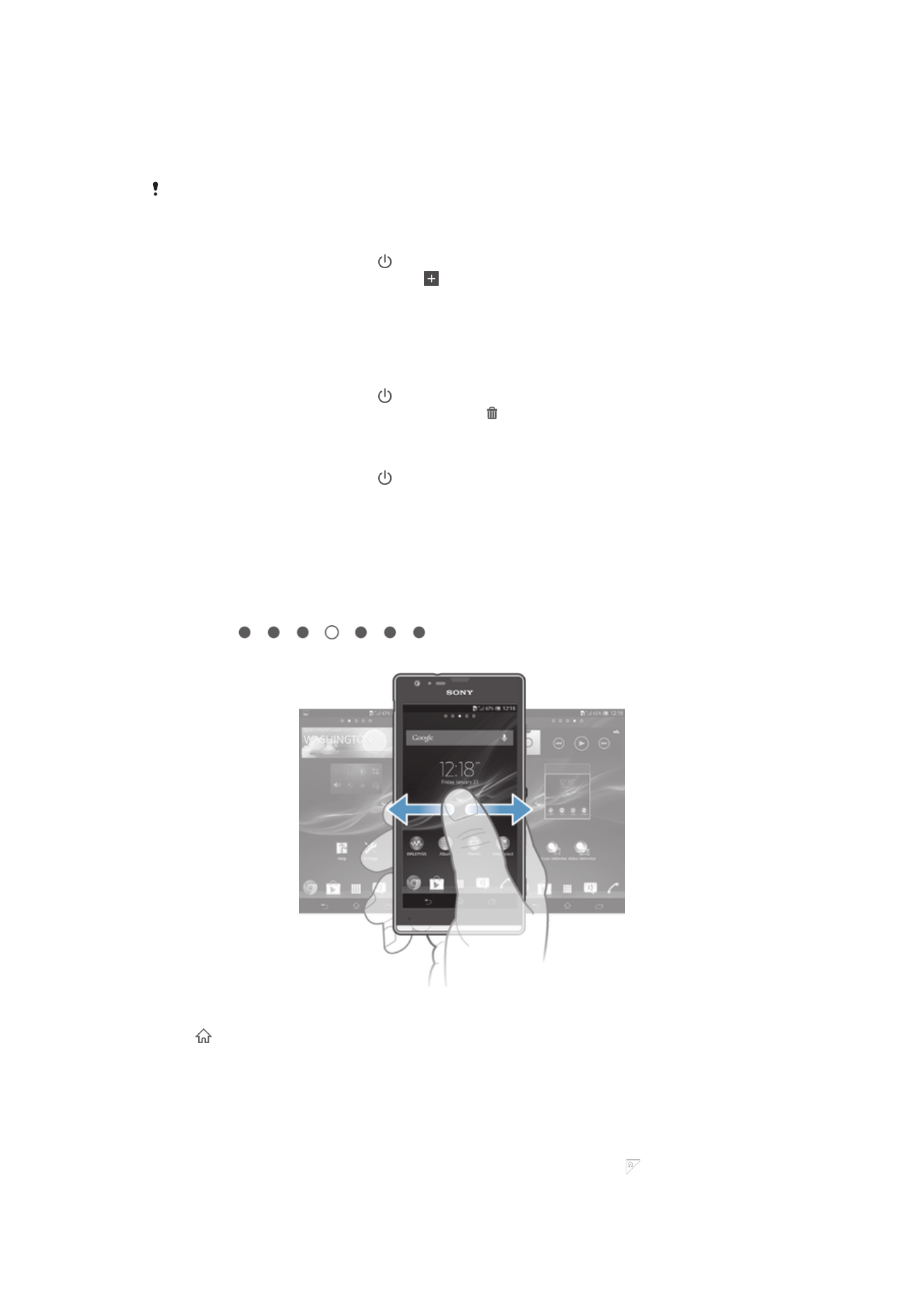
主屏幕
主屏幕是使用设备的起始点。您可使用应用程序、小部件、快捷方式、文件夹、主题和
壁纸自定义主屏幕。您也可添加其他窗格。
主屏幕超出了常规屏幕的宽度,因此您需要向左或向右轻拂,以查看主屏幕所有窗格中
的内容。
显示您处于主屏幕的位置。您可将窗格设置为主
屏幕的主窗格,也可增删窗格。
转到主屏幕
•
按 。
浏览主屏幕
•
向右或向左轻触。
设定一个窗格作为主屏幕窗格
1
触摸并按住主屏幕中的一个空白区域,直到设备发生振动。
2
向左或向右轻拂以浏览到想要设定为主屏幕窗格的窗格,然后点按 。
17
这是此出版物的互联网版本。© 打印后仅可用于私人用途。
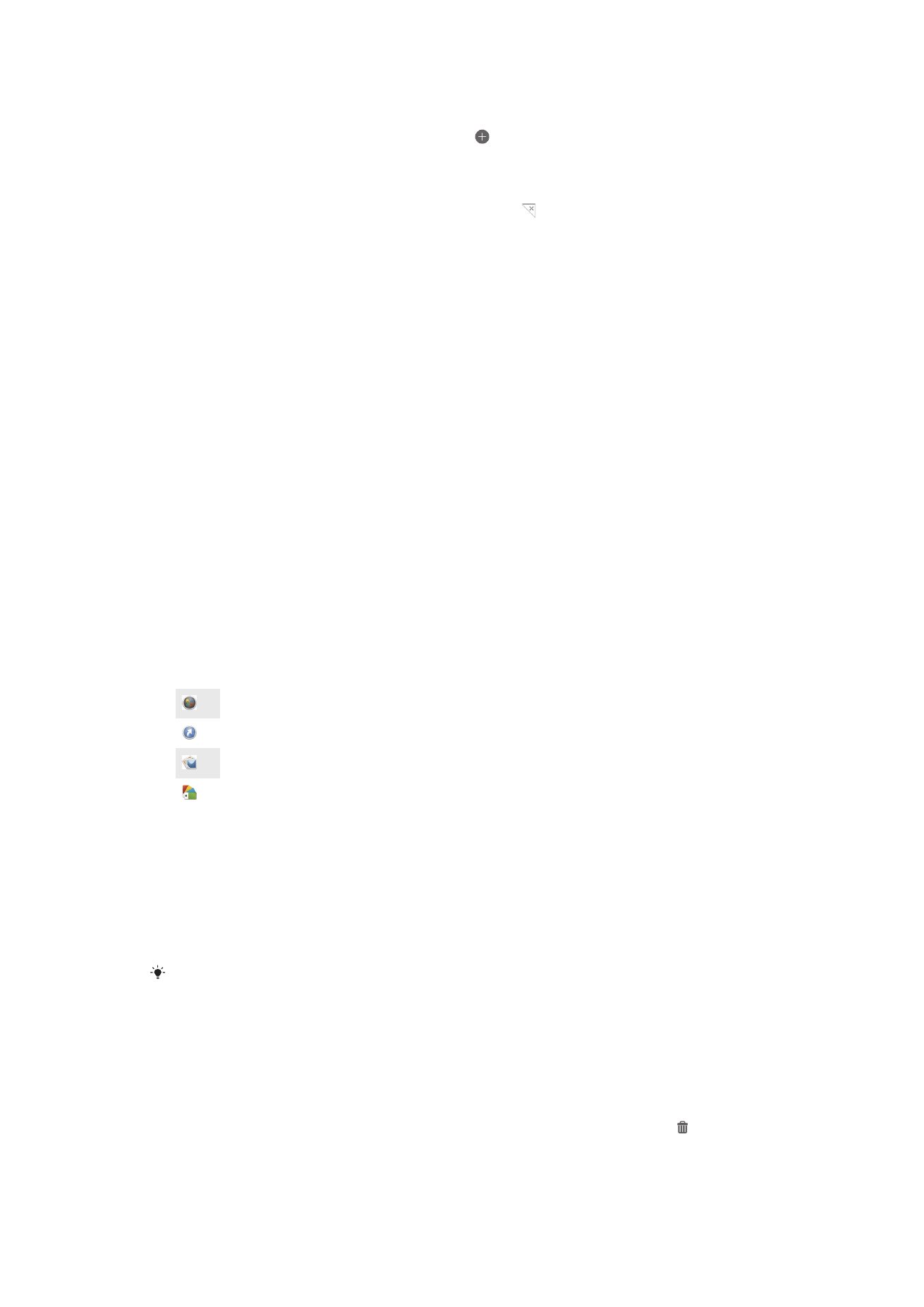
向主屏幕中添加窗格
1
长按主屏幕中的空白区域,直到设备振动。
2
向左或向右轻触可浏览这些窗格,然后点按 。
从主屏幕中删除窗格
1
长按主屏幕中的空白区域,直至设备振动。
2
向左或向右轻触,浏览至要删除的窗格,然后点按 。
小部件
小部件是可直接在主屏幕上使用的小应用程序。例如,“WALKMAN” 小部件允许您直接
开始播放音乐。
某些小部件可调整大小,因此您可放大这些小部件以查看更多内容,也可将其缩小以节
省主屏幕的空间。
向主屏幕添加小组件
1
长按主屏幕中的空白区域,直到设备振动,然后点按小部件。
2
查找并点按要添加的小组件。
调整小部件的大小
1
长按某个小部件,直至其放大且设备发生振动,然后松开此小部件。如可调整该
小部件(如日历小部件)的大小,则会出现突出显示的外框以及大小调整点。
2
向内或向外拖动这些点,以缩小或放大此小部件。
3
要确认新的小组件大小,请点按主屏幕的任意位置。
重新排列主屏幕
自定义主屏幕的外观并更改可从中访问的功能。更改屏幕背景、将项目左右移动、创建
文件夹以及添加快捷方式和小组件。
自定义选项
当您长按主屏幕中的空白区域时会显示下列自定义选项:
向主屏幕中添加小部件。
添加应用程序和快捷方式。
设定主屏幕的壁纸。
设定背景主题。
查看主屏幕中的定制选项
•
长按主屏幕中的空白区域,直至设备振动,此时在屏幕底部显示自定义选项。
向主屏幕添加快捷方式
1
触摸并按住主屏幕中的一个空白区域,直到设备发生振动并出现定制菜单。
2
在定制菜单中,点按应用程序。
3
滚动应用程序列表并选择一个应用程序。将所选的应用程序添加到主屏幕。
此外,在步骤
3 中,您可以点按
快捷方式然后从可用列表中选择一个应用程序。如果您使用此方
法来添加快捷方式,某些可用的应用程序允许您为快捷方式添加特殊功能。
在主屏幕上移动项目
•
触摸并按住某个项目,直到该项目放大并且设备发生振动,然后将该项目拖动到
新位置。
从主屏幕中删除项目
•
长按某个项目,直到该项目放大并且设备发生振动,然后将该项目拖动到 中。
18
这是此出版物的互联网版本。© 打印后仅可用于私人用途。
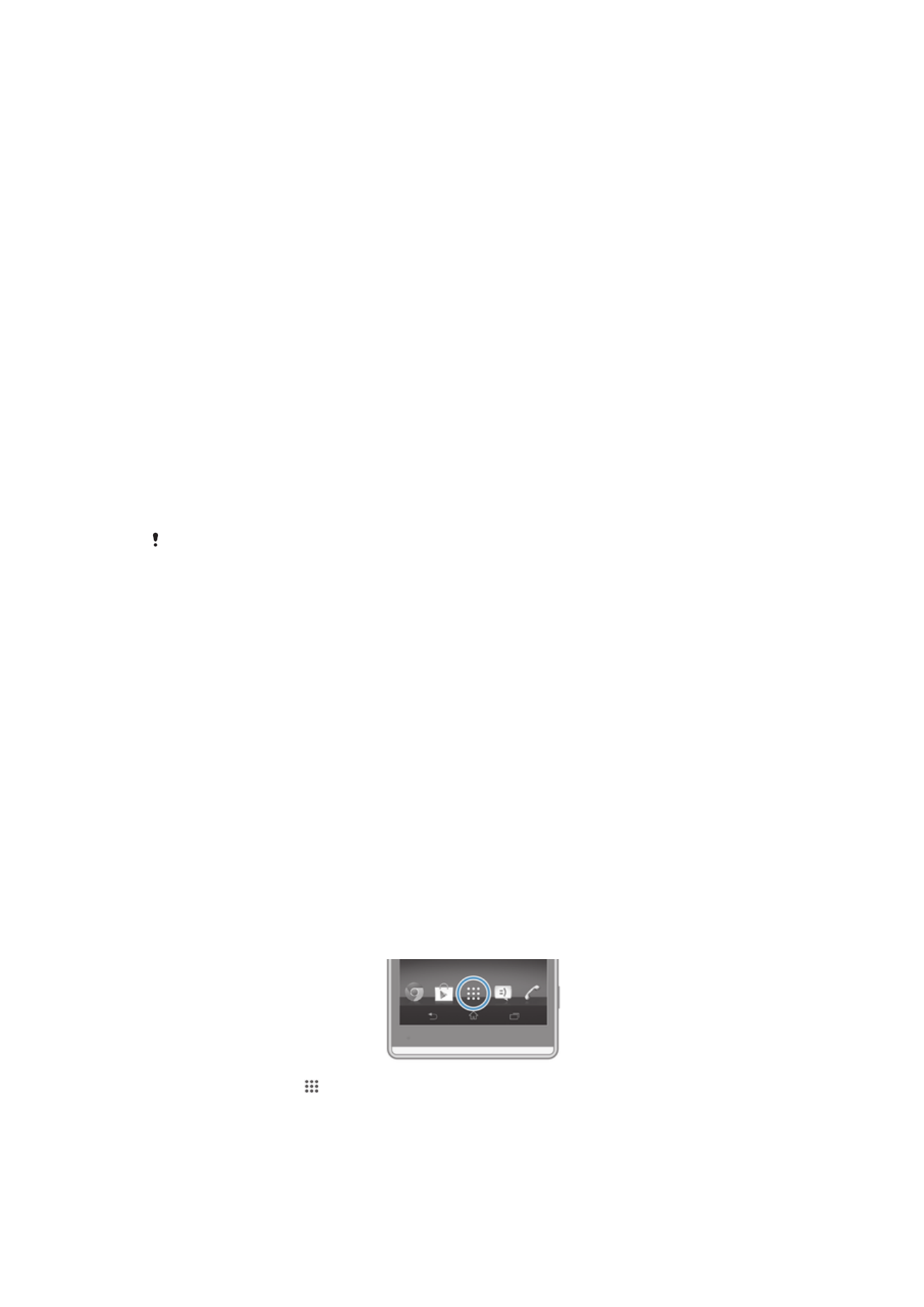
在主屏幕上创建文件夹
•
长按某个应用程序图标或快捷方式,直到该项目放大并且设备发生振动,然后将
该项目拖动到另一个应用程序图标或快捷方式的顶部。
向主屏幕中的文件夹内添加项目
•
长按某个项目,直到该项目放大并且设备发生振动,然后将该项目拖动到文件夹
中。
在主屏幕上重命名文件夹
1
点击文件夹以将其打开。
2
点按文件夹的标题栏,以显示文件夹名称字段。
3
输入新文件夹名称,然后点按完成。
更改主屏幕的背景
使用背景和不同的主题来使主屏幕符合您自己的风格。
更改主屏幕壁纸
1
触摸并按住主屏幕中的一个空白区域,直到设备发生振动。
2
点按壁纸,然后选择一个选项。
设定主屏幕主题
1
触摸并按住主屏幕中的一个空白区域,直到设备发生振动。
2
点按主题,然后选择一个主题。
更改主题后,某些应用程序的背景也会改变。